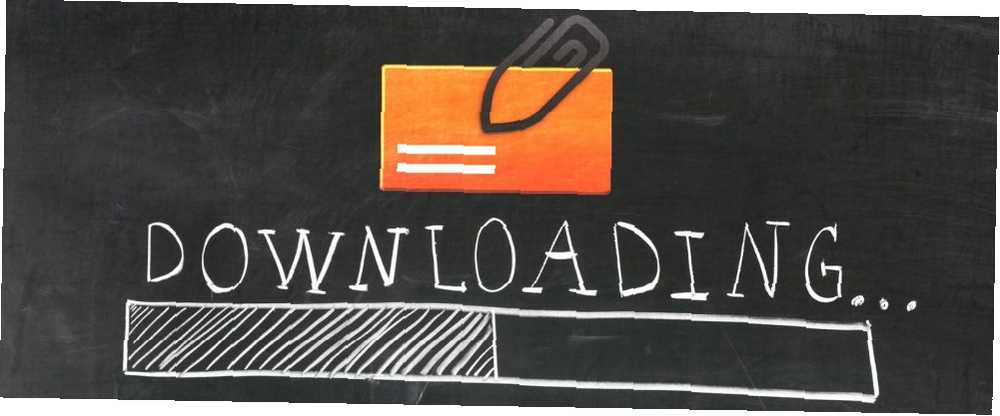
Gabriel Brooks
0
1931
191
Dijelite datoteke e-poštom vrlo je lako i jednostavno. No, nije idealno koristiti svoju e-poštu kao trajno spremanje datoteka, posebno zato što bi se ti podaci mogli izgubiti ili uzrokovati da prekoračite ograničenja za pohranu. Pokazat ćemo vam kako skupno preuzeti sve vaše privitke e-pošte.
Možemo prikupiti sve vaše privitke e-pošte s usluga kao što su Gmail, Yahoo i Outlook Kako postaviti filtre e-pošte u Gmailu, Yahoo Mail i Outlook Kako postaviti filtre e-pošte u Gmailu, Yahoo Mail i Outlook filtriranje e-pošte je vaše najbolji alat za održavanje svoje mape pristigle pošte urednom i organiziranom. Evo kako postaviti i koristiti filtre e-pošte u Gmailu, Yahoo Mail i Outlook. , a zatim ih sigurno pohranite u svoj lokalni sustav. Postoji mnoštvo različitih metoda koje možete koristiti, ovisno o vašem davatelju usluga e-pošte, pa provjerite dolje navedene opcije i pogledajte što vam odgovara.
Ako imate vlastiti način dijeljenja, javite nam u komentarima u nastavku.
Office Outlook
Ako za primanje e-poruka koristite verziju sustava Office Outlook, za preuzimanje vaših privitaka možete upotrijebiti makronaredbu. Ovo je vrlo jednostavno, tako da ne nudi nikakve napredne značajke, ali posao će učinkovito obaviti.
Za početak preuzmite makronaredbu mAttachmentSaver sa službene stranice sustava Office i izdvojite ZIP. Otvorite Outlook i pritisnite Alt + F11 pokrenuti VBA uređivač. tisak Ctrl + M i pomaknite se do mape koju ste upravo izvadili. Odaberi mAttachmentSaver.bas i kliknite Otvorena. tisak Ctrl + S da biste je spremili, a zatim zatvorite VBA uređivač.
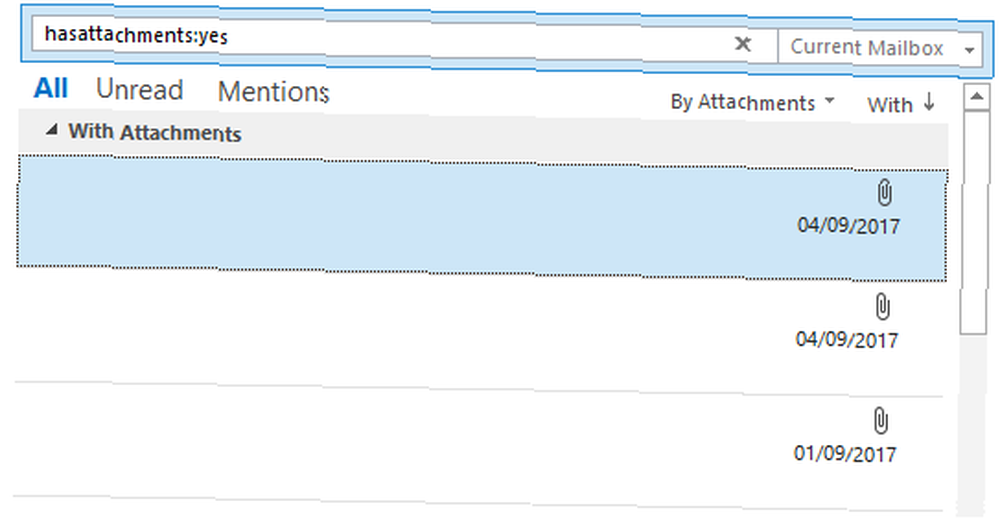
Nazad u primljenu poštu, pretražite hasattachments: da ograničiti e-poštu samo na one s prilozima. Outlook je prepun praktičnih tehnika filtriranja kao što je ovaj. 6 najboljih praksi za Outlook kako bi poboljšao svoj tijek rada. 6 najboljih praksi za Outlook za poboljšanje vašeg tijeka rada Ako potrošite bilo kakvu ozbiljnu količinu vremena koristeći Outlook, trebali biste istražiti svoj tijek rada. Neka vaša e-pošta radi za vas i uštedite vrijeme za važnije zadatke. .
Ako želite odabrati sve poruke e-pošte, pritisnite Ctrl + A. Ako želite odabrati one u rasponu, držite smjena kao što kliknete početak i kraj. S druge strane, držite ctrl kao što kliknete za odabir pojedinih poruka e-pošte.
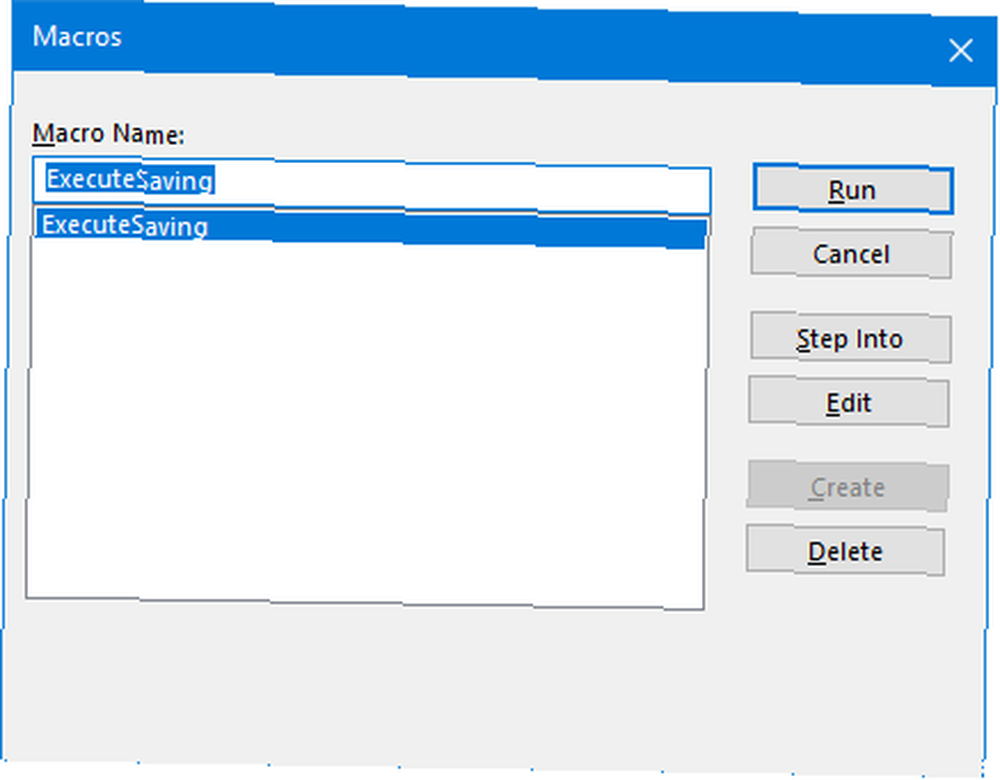
Kad ste spremni, pritisnite Alt + F8 da otvorite prozor makronaredbi. Odaberi ExecuteSaving i kliknite Trčanje. Na kraju odaberite mapu u koju želite eksportirati i kliknite u redu.
Gmail
Dodatak Spremi e-poštu i priloge za Gmail izvozit će vaše privitke na Google pogon. Ono što ga izdvaja je to da će to automatski raditi svaki sat, što znači da više nikada ne morate brinuti da ćete ručno izvesti postupak.
Idite na stranicu s dodacima i kliknite na Besplatno dugme. Otvorit će se Google tablica. Trebat će vam vaše dopuštenje za pokretanje, pa prihvatite ovo ako prihvatite uvjete. Kada završite, idite na Dodaci> Spremi e-poštu i priloge> Stvori novo pravilo.
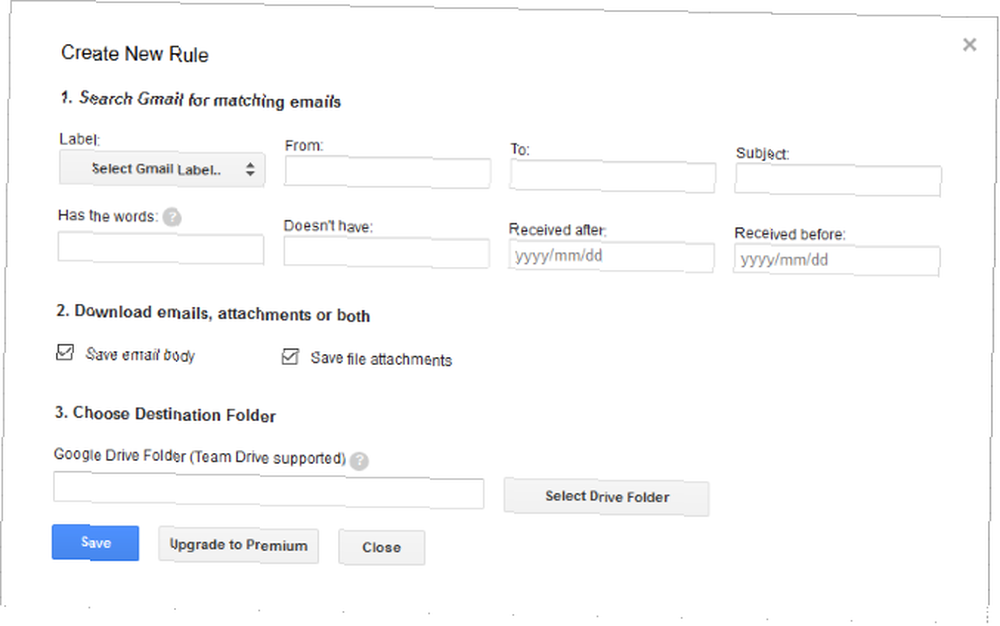
Ovdje možete definirati određene filtre, poput pošiljatelja, predmeta i datuma primanja. Ako jednostavno želite privitke, koristite ih Označiti padajućeg izbornika za odabir pristigle pošte, označite samo Spremite privitke datoteka, a zatim kliknite Odaberite Drive mapa da biste odabrali odredišnu mapu (morat ćete stvoriti mapu na Disku ako nemate postojeću koju biste odabrali). Nakon završetka kliknite Uštedjeti.
Klik Run ručno> Run da se odmah pokrene. Tablica će sadržavati informacije o tome što se preuzima na vaš Disk. Naravno, uvijek možete otići u mapu Diska i kliknuti preuzimanje datoteka tamo spremiti lokalnu kopiju datoteka.
Preuzimanje privitka pošte
Mail Attachment Downloader je zgodan alat jer djeluje kod različitih pružatelja usluga e-pošte. 6 najpopularnijih dobavljača e-pošte bolji od Gmail i Yahoo pošte ove su usluge e-pošte popularni izbor. , Jedina mana je da postoje neke značajke koje možete dobiti samo u plaćenoj verziji. To uključuje mogućnost primjene više filtera, transformiranja podataka i podrške za Exchange račune. Pronađite potpunu usporedbu na stranici za licenciranje programa.
Preuzmite ZIP, izdvojite ga i pokrenite instalacijski program unutar. Klik postavke. Ovdje možete Odaberite poslužitelj e-pošte, pa tko pruži vašu e-poštu, a zatim upišite svoj Račun i Zaporka. Obratite pažnju na crnu traku pri dnu jer sadrži važne podatke - na primjer, za AOL morate omogućiti POP u postavkama e-pošte.
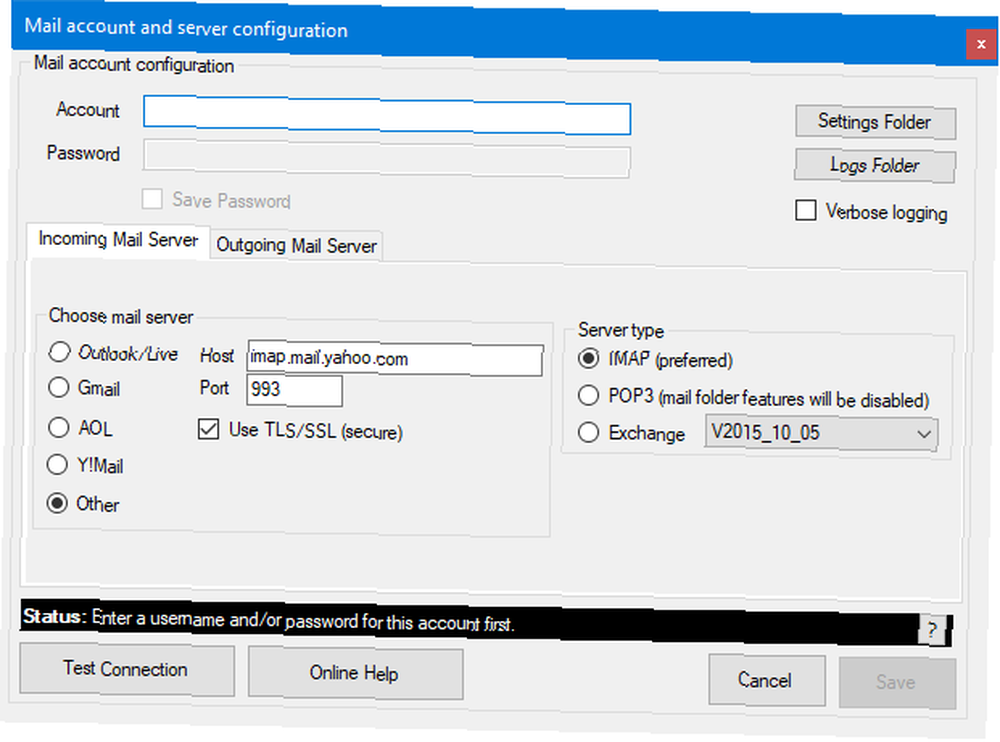
Kada ste spremni, kliknite Ispitna veza učiniti upravo to. Ako ne radi, provjerite jeste li omogućili POP / IMAP kako je prikladno i da su ime i lozinka računa tačni. Jednom kada ste dobri, kliknite Uštedjeti.
Promijeni Spremite lokaciju ako želite da prilozi budu u drugoj mapi. Program možete dodatno prilagoditi karticama. Na primjer, na Mapa / Datoteke možete ograničiti pretraživanje na odabrane mape, na traži možete odrediti datumski raspon i uključiti filteri možete odrediti stvari poput pošiljatelja ili retka predmeta. Kada ste spremni, kliknite Spajanje i preuzimanje.
Prilozi poduprti
Ako želite alat koji radi za većinu usluga e-pošte i sadrži široku lepezu mogućnosti prilagođavanja i filtriranja, preporučujemo Download Attachment Downloader. Međutim, ako vam ne treba ništa slično, a koristite Office Outlook ili Gmail, ostali alati navedeni ovdje dobro će vam poslužiti.
Ako tražite više, pogledajte kako izbjeći probleme s prilozima Apple Mail 4 Savjeti za izbjegavanje uobičajenih problema s prilozima Apple Mail 4 Savjeti za izbjegavanje uobičajenih problema s prilozima Apple Mail Prilozi e-pošte mogu naići na sve vrste problema. Evo zašto se to događa i kako izbjeći probleme s privitkom u programu Apple Mail. .
Jeste li uspješno koristili bilo koju od ovdje navedenih metoda? Imate li vlastiti način dijeljenja?
Kreditna slika: Makaule / Depositphotos











